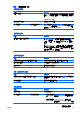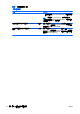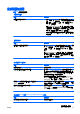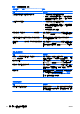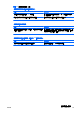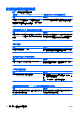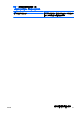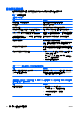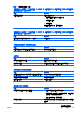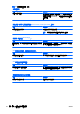Troubleshooting Guide
解決硬碟機問題
表格 2-4 解決硬碟機問題
發生硬碟機錯誤。
原因 解決方案
硬碟出現損壞磁區或失效。
1. 在 Microsoft Windows XP 中,用滑鼠右鍵按一下「開
始」,再按一下「檔案總管」,然後選取一部磁碟機。選
取「檔案」>「內容」>「工具」。在「檢查錯誤」之下,
按一下「立即檢查」。
在 Microsoft Windows Vista 中,在「開始」按一下滑鼠
右鍵,再按一下「檔案總管」,然後用滑鼠右鍵按一下某
一部磁碟機。選取「內容」,然後再選取「工具」索引標
籤。在「檢查錯誤」底下,按一下「立即檢查」。
2.
使用公用程式尋找及防止使用損壞磁區,並視需要重新格
式化硬碟。
磁碟異動問題。
原因 解決方案
目錄結構不正確或檔案有問題。
在 Microsoft Windows XP 中,用滑鼠右鍵按一下「開始」,再
按一下「檔案總管」,然後選取一部磁碟機。選取「檔案」>
「內容」>「工具」。在「檢查錯誤」之下,按一下「立即檢
查」。
在 Microsoft Windows Vista 中,在「開始」按一下滑鼠右鍵,
再按一下「檔案總管」,然後用滑鼠右鍵按一下某一部磁碟
機。選取「內容」,然後再選取「工具」索引標籤。在「檢查
錯誤」底下,按一下「立即檢查」。
找不到磁碟機(已識別)。
原因 解決方案
纜線可能鬆脫。 檢查纜線連接。
系統可能未自動識別出新安裝的裝置。
請參閱「31 頁的解決硬體安裝問題」一節中的重新設定說
明。如果系統仍無法辨識新裝置,請檢查該裝置是否列在「電
腦設定 (Computer Setup)」中。如果有列出,可能是驅動程式
問題。如果沒有列出,可能是硬體問題。
如果這是新安裝的磁碟機,請執行「電腦設定 (Computer
Setup)」公用程式,並嘗試在「進階 (Advanced)」>「開機
(Power-On)」之下,新增 POST 延遲 (POST Delay)。
連接到 SATA 連接埠的裝置已經在「電腦設定 (Computer
Setup)」中遭到隱藏。
執行「電腦設定」公用程式,並確定已選取「安全性」>「裝置
安全性」中裝置的 SATA 連接埠的「可用裝置」。
開機之後磁碟機回應速度立刻變慢。
執行「電腦設定 (Computer Setup)」,並在「進階
(Advanced)」>「開機選項 (Power-On Options)」中,增加
POST 延遲 (POST Delay)。
非系統磁碟/NTLDR 遺失 (Nonsystem disk/NTLDR missing) 訊息。
原因 解決方案
此系統嘗試從非開機磁片啟動。 從磁碟機取出磁片。
ZHTW
解決硬碟機問題
17